Converti STEP in DWT
Come convertire i file STEP in modelli DWT in AutoCAD per flussi di lavoro CAD efficienti.
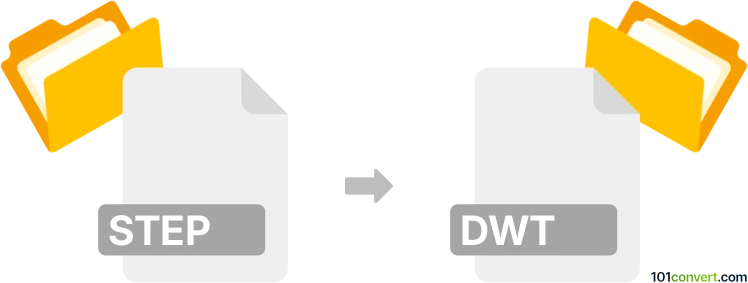
Come convertire step in dwt file
- Altro
- Ancora nessuna valutazione.
101convert.com assistant bot
1 set.
Comprendere i formati di file STEP e DWT
STEP (STandard for the Exchange of Product model data, .step o .stp) è un formato di file neutro ampiamente utilizzato per l'Exchange di dati CAD 3D. Permette l'interoperabilità tra diversi software CAD memorizzando modelli 3D, assiemi e informazioni correlate in modo standardizzato.
DWT (Drawing Template, .dwt) è un formato di file modello utilizzato da AutoCAD e altri prodotti Autodesk. I file DWT contengono impostazioni predefinite, layout, livelli e stili, servendo come punto di partenza per nuovi disegni.
Perché convertire STEP in DWT?
Convertire un file STEP in un modello DWT è utile quando si desidera usare un modello 3D come base per creare disegni 2D standardizzati o modelli in AutoCAD. Questo processo consente di mantenere coerenza negli standard di disegno e di riutilizzare efficacemente la geometria importata.
Come convertire STEP in DWT
- Aprire il file STEP in AutoCAD (consigliato AutoCAD 2017 o versioni successive):
File → Open e selezionare il file .step o .stp. AutoCAD importerà la geometria 3D. - Preparare il disegno:
Regolare livelli, unità e viste come necessario. Potresti voler creare viste 2D dal modello 3D usando il comando VIEWBASE. - Salvare come modello DWT:
Andare su File → Save As → Drawing Template (*.dwt). Scegliere una posizione e un nome per il file del modello. - Impostare le opzioni del modello:
Nella finestra di dialogo Template Options, puoi aggiungere una descrizione e specificare le unità di misura. - Completare e utilizzare il tuo DWT:
La geometria STEP importata ora fa parte di un modello AutoCAD riutilizzabile.
Migliori software per la conversione da STEP a DWT
Il software più affidabile per questa conversione è AutoCAD di Autodesk. Supporta nativamente sia l'importazione STEP che la creazione di modelli DWT. Altri programmi CAD come BricsCAD e DraftSight potrebbero supportare flussi di lavoro simili, ma AutoCAD offre il processo più senza soluzione di continuità.
Suggerimenti per una conversione riuscita
- Assicurarsi che il file STEP sia pulito e privo di errori prima di importarlo.
- Usare livelli e blocchi per organizzare la geometria importata per una migliore usabilità del modello.
- Personalizzare il DWT con riquadri di titolo, stili di annotazione e layout come necessario.
Nota: questo record di conversione da step a dwt è incompleto, deve essere verificato e potrebbe contenere inesattezze. Vota qui sotto se hai trovato utili o meno queste informazioni.